



今では、DVDはだんだん時代遅れとなっていきますが、DVDを好んでいる方もかなりいるかと思います。ビデオカメラで撮影した動画や録画したテレビ番組、既存のDVD動画などを空きのDVDへダビングするという需要も未だに高いです。次の内容では、パソコンでDVDをダビングする方法について詳しく解説したいと思います。ご興味がありましたら、読み進めてください。
ダビングとは、録画・録音されたものを別のテープに複製することです。DVDのダビングは、即ち録画・録音データをDVDディスクに焼く(書き込む)ことです。
パソコンでDVDをダビングするには、空きのDVDディスクとDVDダビングソフトが必要なものです。
DVDへダビングできるファイルは、主に下記5つがあります。
❶録画したテレビ番組
❷DVD
❸ビデオカメラで撮影した動画
❹8ミリカメラで撮影した動画
❺ビデオテープ
メディアファイルの種類によって、ダビングできるDVDディスクの種類も違います。次は、DVDディスクの種類について紹介します。
DVDは色んな種類があります。それぞれの特徴、容量、書き込み回数などが違います。下記にて主な種類の各DVDの特徴などを簡単にまとめております。
1回書き込み可能。容量は片面4.7GB・両面9.4GBである。CPRM対応。
1回書き込み可能。容量は片面4.7GB・両面9.4GBである。CPRM対応しない。
1000回以上書き換え・書き込み可能。容量は片面4.7GB・両面9.4GBである。CPRM対応。ファイナライズ処理可能。
1000回以上書き換え・書き込み可能。
10万回以上書き換え・書き込み可能。容量は片面1.46–4.7 GB・両面2.92–9.4 GB。CPRM対応。
また、他にはビデオDVDとデータDVDもあります。ビデオDVDは主にテレビ番組の録画に使用され、データDVDは主にパソコンで使用されます。
お使いの用途、対応可能のDVDプレーヤー、ダビングしたい対象の種類・長さなどによって、適切なDVDを選びましょう。例えば、テレビ番組の録画を記録するには、CPRM対応のDVDを使ったほうがいいです。
メディアファイルをDVDにダビングするにも違う方法があります。例えば、録画した番組をDVDにダビングする場合、DVDレコーダーを使えばいいです。ビデオカメラで撮影した動画やDVDなどを空きのDVDへダビングするには、PC向けのDVDダビングソフトまたはDVD書き込みソフトが必要です。それから、専門業者へ依頼してダビングしてもらうという方法もあります。
ここでは、主にパソコンでDVDダビングソフトを利用して動画またはDVDをダビングする手順について紹介したいです。
そして、本文で利用するDVDダビングソフトは「DVDStyler」というソフトです。他のDVD書き込みソフトについては、動画をDVDに焼く無料ソフト5選でご確認いただけます。
まずは、DVDStylerの公式サイト(https://www.DVDstyler.org/ja/)からソフトをダウンロードしてインストールします。そして、空きのDVDをDVDドライブに挿入します。
ステップ1、DVDStylerを起動します。「新規プロジェクト」というダイアログでダビングしたいDVDの容量、ビットレートなどを設定します。「映像形式」オプションでは「NTSC」を選択します。完了したら「OK」をクリックします。
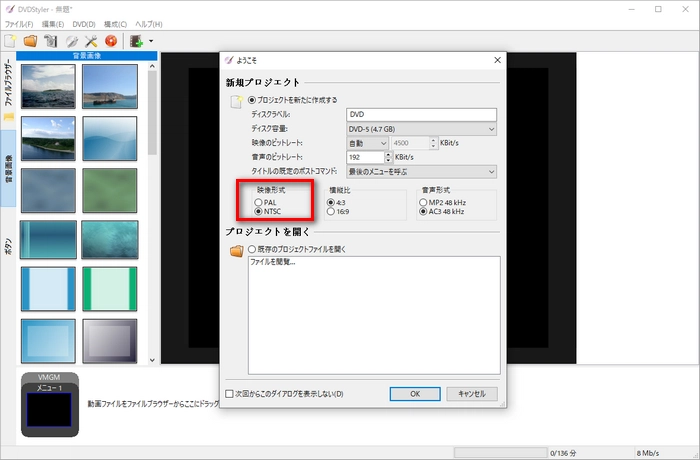
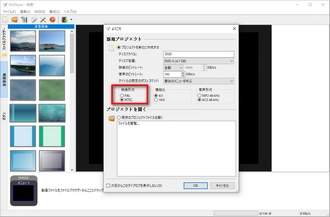
ステップ2、「DVDメニュー用テンプレートを選択」というダイアログで、DVDのタイトルまたはチャプターを選択します。用意されているテンプレートから選択することも、テンプレートを使用せず自分で作成することも可能です。
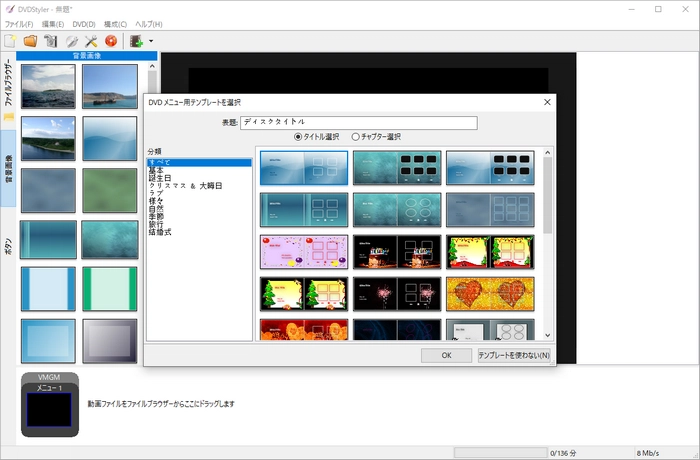
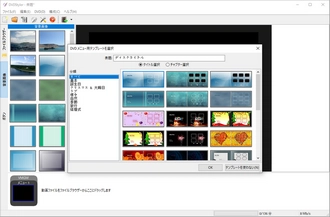
ステップ3、DVDにダビングしたい動画ファイルを「動画ファイルをファイルブラウザーからここにドラッグします」にドラッグ&ドロップします。
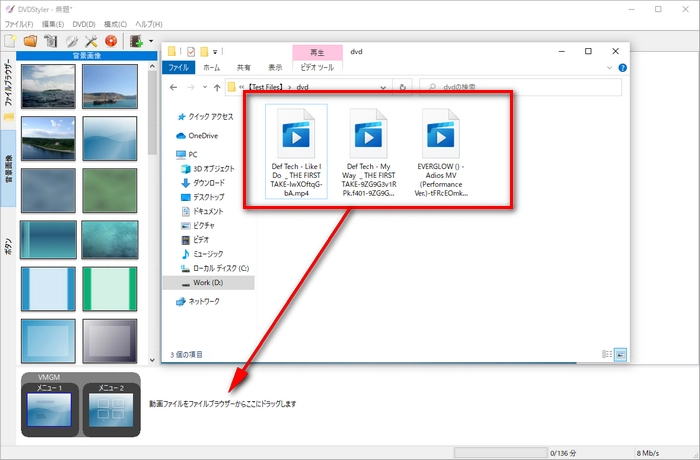
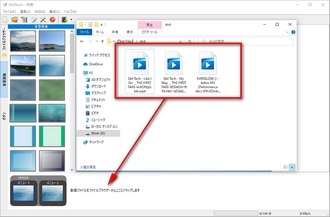
ステップ4、ツールバーで「ファイル」>「DVD書き込み」をクリックすれば、動画をDVDにダビングすることができます。
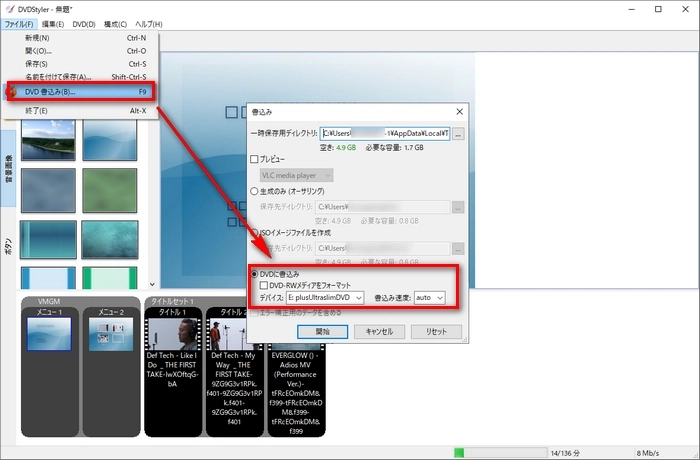
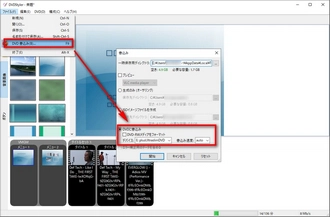
DVDからDVDへダビングすることは、DVDのコピーとも呼ばれます。つまり、一つのDVDからコンテンツを一部または丸ごとに別の空きDVDに複製することです。
これを実現するには、二つの方法があります。一つはDVDリッピング機能が備わったDVDダビングソフトを使用して直接DVDからDVDへのダビングを完成することです。もう一つはまずDVDリッピングソフトを使ってDVDからコンテンツをリッピングしてから、またDVDダビングソフトを利用してリッピングしたものを空きDVDにダビングすることです。
今回は「WonderFox DVD Video Converter」というDVDリッピングソフトを使用してDVDをリッピングしてからダビングする手順について解説します。
まずは、DVDリッピングソフト「WonderFox DVD Video Converter」を 無料ダウンロード 無料ダウンロードしてインストールします。
そして、ダビングしたいDVDをドライブに挿入します。ソフトを起動し、メイン画面で「DVDディスク」をクリックしてDVDデータをソフトに読み込みます。
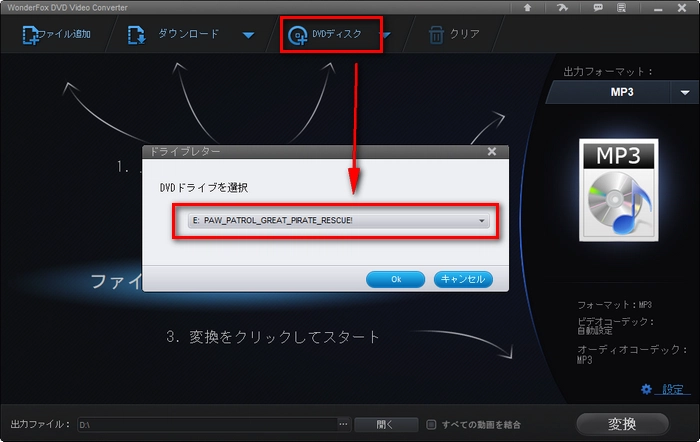
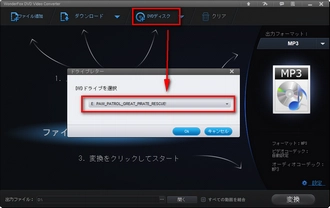
DVDデータが読み込まれたら、画面右側のフォーマットアイコンをクリックして出力フォーマットを選択します。
DVD内容を丸ごとにダビングしたいなら、「1:1 Quick Copy」で「ISO」または「DVD Floder」を選択します。
DVDのメイン動画のみダビングしたいなら、「Video」タブでお気に入りの動画形式を選択すればいいです。
合わせて読みたい:DVDをISOに変換、DVDをMP4に変換、DVDをAVIに変換
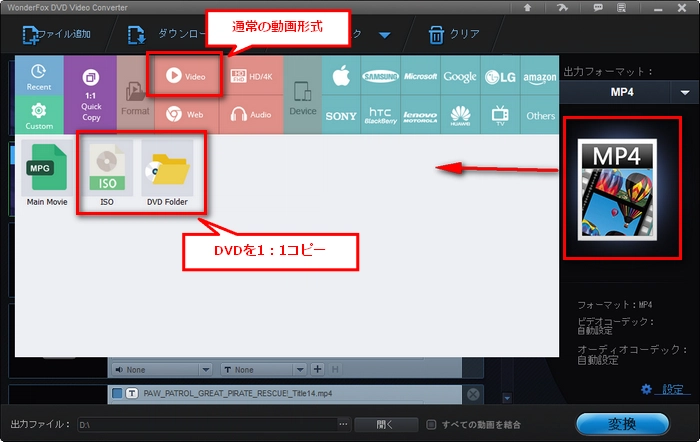
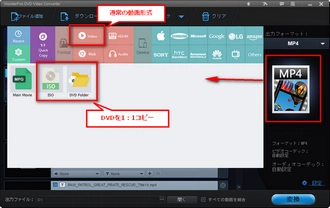
ソフト下部の出力ファイル欄で保存先を設定した後、「変換」ボタンをクリックすれば、DVDを指定の形式にリッピングすることができます。
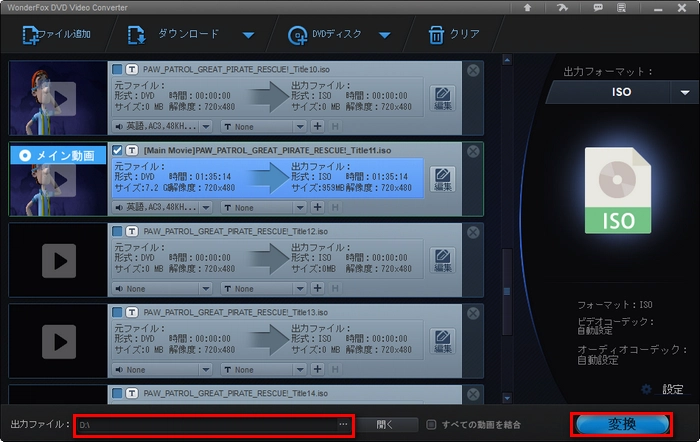
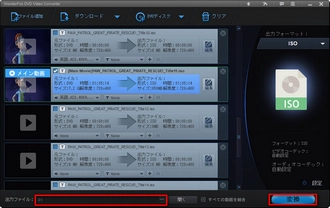
次は、先程紹介したDVDStylerを利用して、リッピングしたDVD動画を空きのDVDディスクにダビングすれば完了です。
利用規約 | プライバシーポリシー | ライセンスポリシー | Copyright © 2009-2026 WonderFox Soft, Inc. All Rights Reserved.